Skydrive Live metta a disposizione 25 GB 7 GB di spazio gratuito da poter utilizzare a nostro piacimento.
Il servizio offerto dalla Microsoft consente non solo di usare questo spazio per archiviare i nostri dati, ma è anche una piattaforma per la creazione di nuovi documenti tramite una versione online del pacchetto office.
Per utilizzare questa piattaforma andiamo su Skydrive Live e procediamo con la registrazione per aprire un account.
Completata questa procedura la Microsoft mette a disposizione la posta elettronica di Hotmail, l’accesso a Messanger e a Skydrive.
Vediamo come usare Skydrive Live.
Adesso esaminiamo le caratteristiche dei file che si possono caricare su questo hard disk virtuale.
Il servizio non sembra porre dei limiti particolari per quanto riguarda la tipologia dei file, infatti possiamo caricare file in formato pdf, video, immagini, mp3 e documenti vari.
I documenti una volta caricati sono visualizzabili all’interno del servizio, ad eccezione delle tracce audio in mp3 le quali non sono gestibili direttamente dalla piattaforma, questo significa che non possiamo ascoltare un brano tramite Skydrive.
Come possiamo notare anche dall’immagine sottostante, l’interfaccia è suddivisa in 2 colonne. In quella di sinistra abbiamo la suddivisione in categorie dei documenti, infatti troviamo la voce file che mostra tutti i tipi di file senza distinzioni, la cartella documenti e la cartella foto nelle quali vengono caricati i video e le immagini.
La categoria “Documenti recenti” mostra i file che sono stati consultati per ultimi e la categoria “Condivisi” visualizza la lista dei file che gli altri condividono con noi.
La seconda colonna, quella centrale, mostra semplicemente l’elenco dei documenti in base alla selezione della categoria.
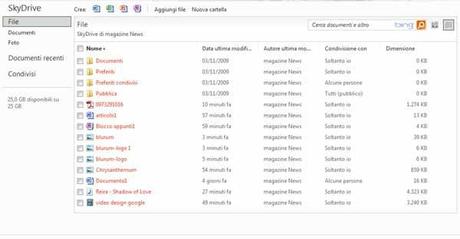
Come possiamo ancora notare dall’immagine, nella sezione centrale della pagina abbiamo il pulsante “Aggiungi file” per caricare i documenti e la voce “Nuova cartella” per creare un nuovo folder.
Quando si seleziona un file, appare sul lato destro della pagina una terza colonna con dei link di colore rosso che consentono di gestire le seguenti opzioni:
- apri;
- scarica;
- rinomina;
- incorpora;
- elimina;
- sposta in;
- copia in.
Come creare un documento Office su Skydrive Live.
Vicino al pulsante “Aggiungi file” troviamo 4 icone che rappresentano l’accesso ai seguenti servizi:
- Word: software di video scrittura;
- Excel: foglio di calcolo;
- Power Point: per creare presentazioni tramite slide;
- OneNote: è il block note per gli appunti.



